Jak používat Chromecast bez WiFi v roce 2025
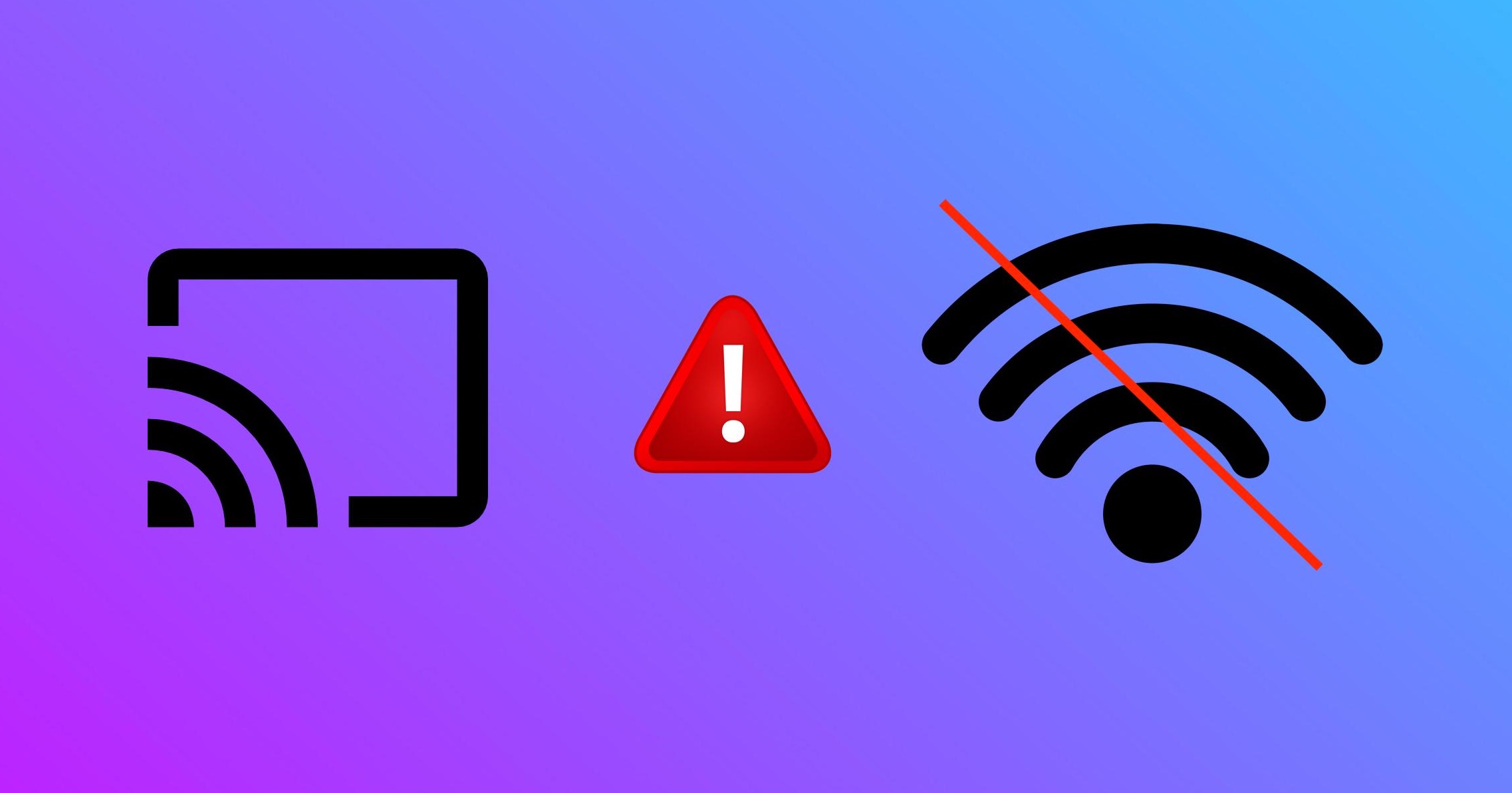
Chromecast je technologie chytré televize od Googlu, která je předinstalována na určitých modelech televizorů nebo dostupná jako externí zařízení. Tato zařízení Chromecast umožňují uživatelům streamovat video obsah nebo poslouchat hudbu na velké obrazovce a umožňují uživatelům zobrazovat obsah ze svých iPhonů.
Abyste si mohli užívat svůj oblíbený obsah, je nezbytné mít připojení k internetu. Někdy ale není připojení k internetu k dispozici, a to vede mnoho lidí k hledání způsobů, jak používat Chromecast bez připojení k internetu.
Naštěstí jste na správném místě, protože zde prozkoumáme několik praktických způsobů, jak používat Chromecast bez Wi-Fi připojení. Tyto metody zahrnují vše od Google Home aplikace až po použití drátového adaptéru.

Jak používat Chromecast bez Wi-Fi pomocí režimu hosta v aplikaci Google Home
Aplikace Google Home je způsob, jak poprvé nastavit Chromecast, a pro některé uživatele můžete použít režim hosta, pokud Wi-Fi vypadne nebo není dostupné. Režim hosta je nastavení, které vám umožní používat mobilní připojení k vysílání z iPhonu bez připojení k Wi-Fi.
Je důležité si uvědomit, že ne každá kombinace zařízení a telefonu podporuje režim hosta a dostupnost pro uživatele iPhonu je velmi nejistá. Proto si musíte ověřit, že je tato funkce pro vás dostupná, podle těchto pokynů:
1. Otevřete aplikaci Google Home.
2. Vyberte své zařízení Chromecast.
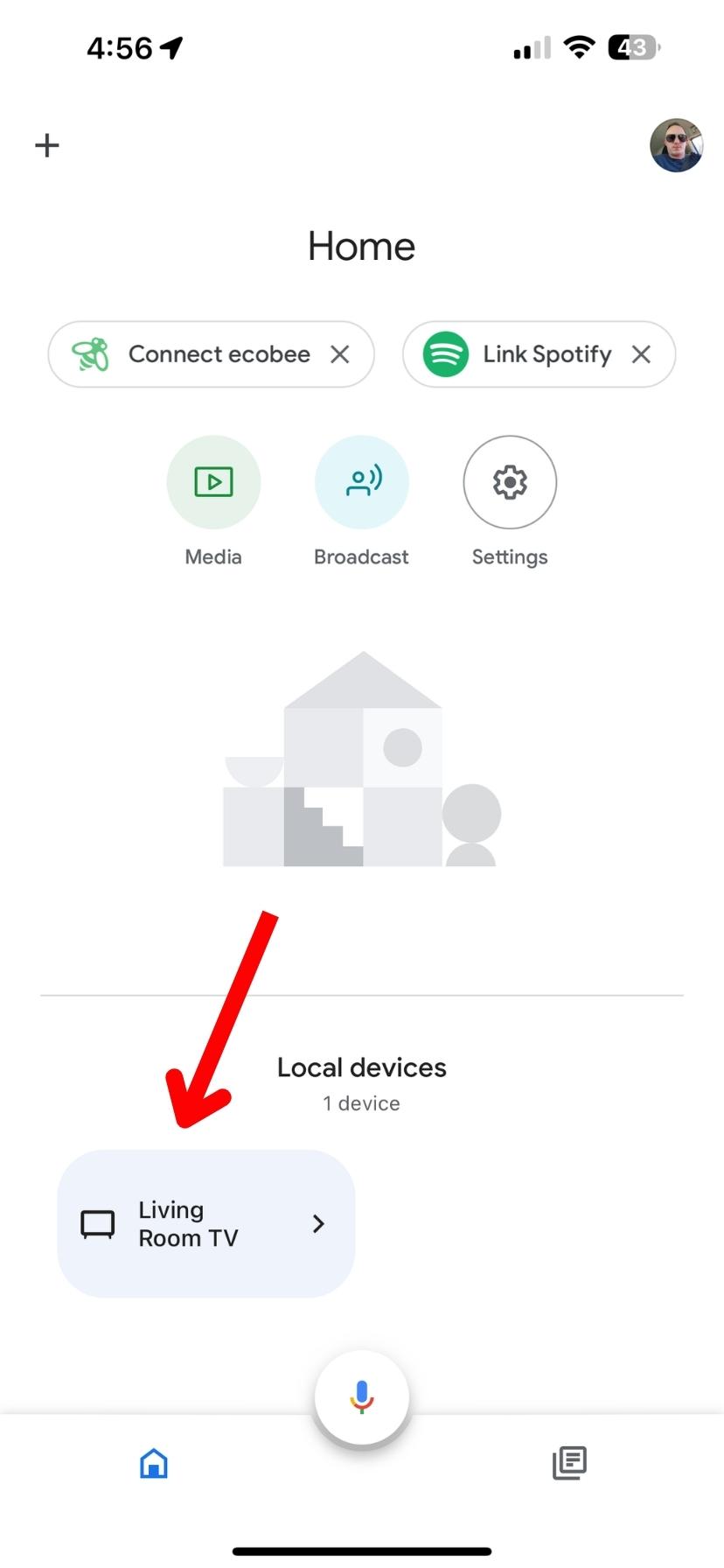
3. Pokud váš telefon a Chromecast podporují Režim hosta, zobrazí se vám ikona ozubeného kola pro nastavení zařízení.
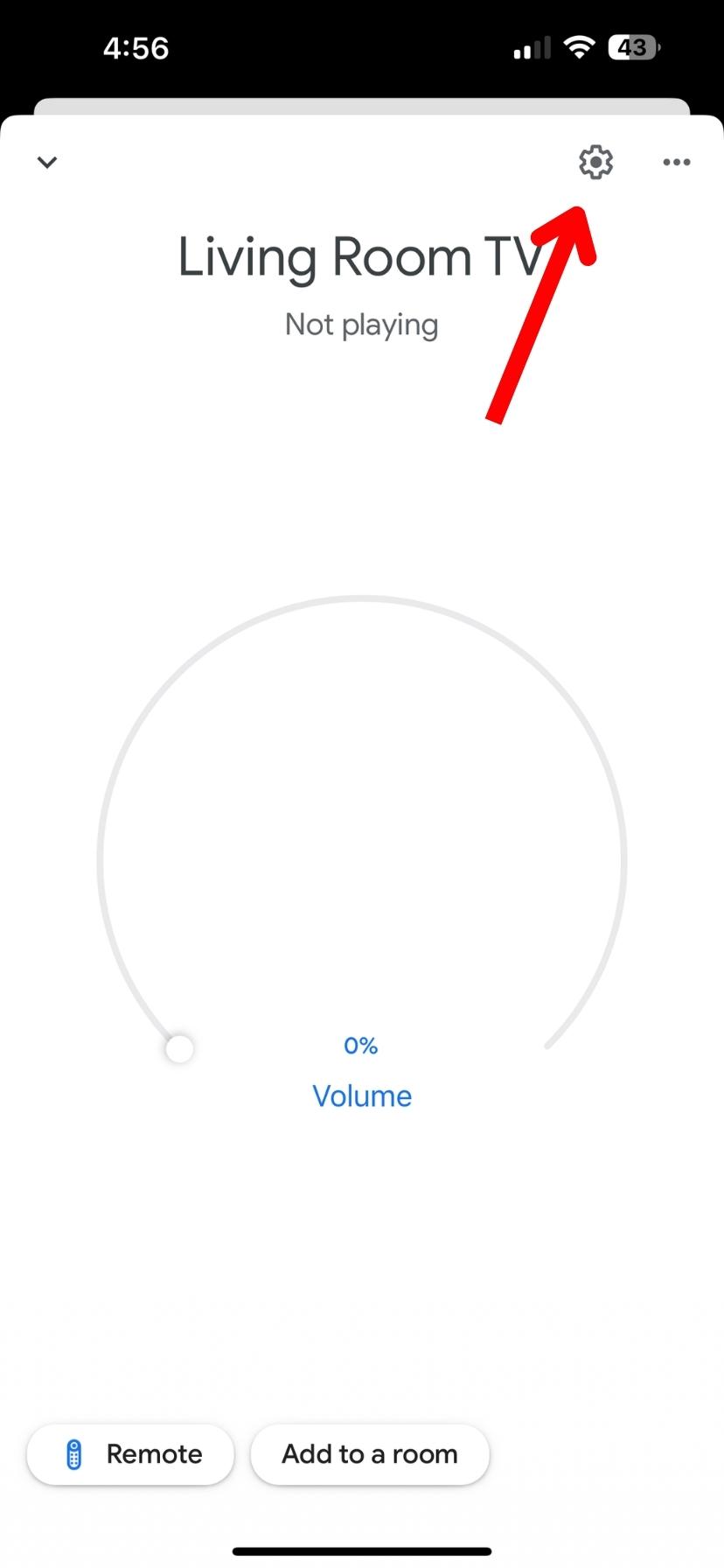
Pokud zde není ikona ozubeného kola, nebudete moci použít funkci Režim hosta k připojení iPhonu k Chromecastu bez Wi-Fi. Uživatelé Androidu mají s režimem hosta větší štěstí, a pokud je ikona ozubeného kola k dispozici, postupujte podle těchto kroků:
1. Klepněte na Rozpoznávání & Sdílení.
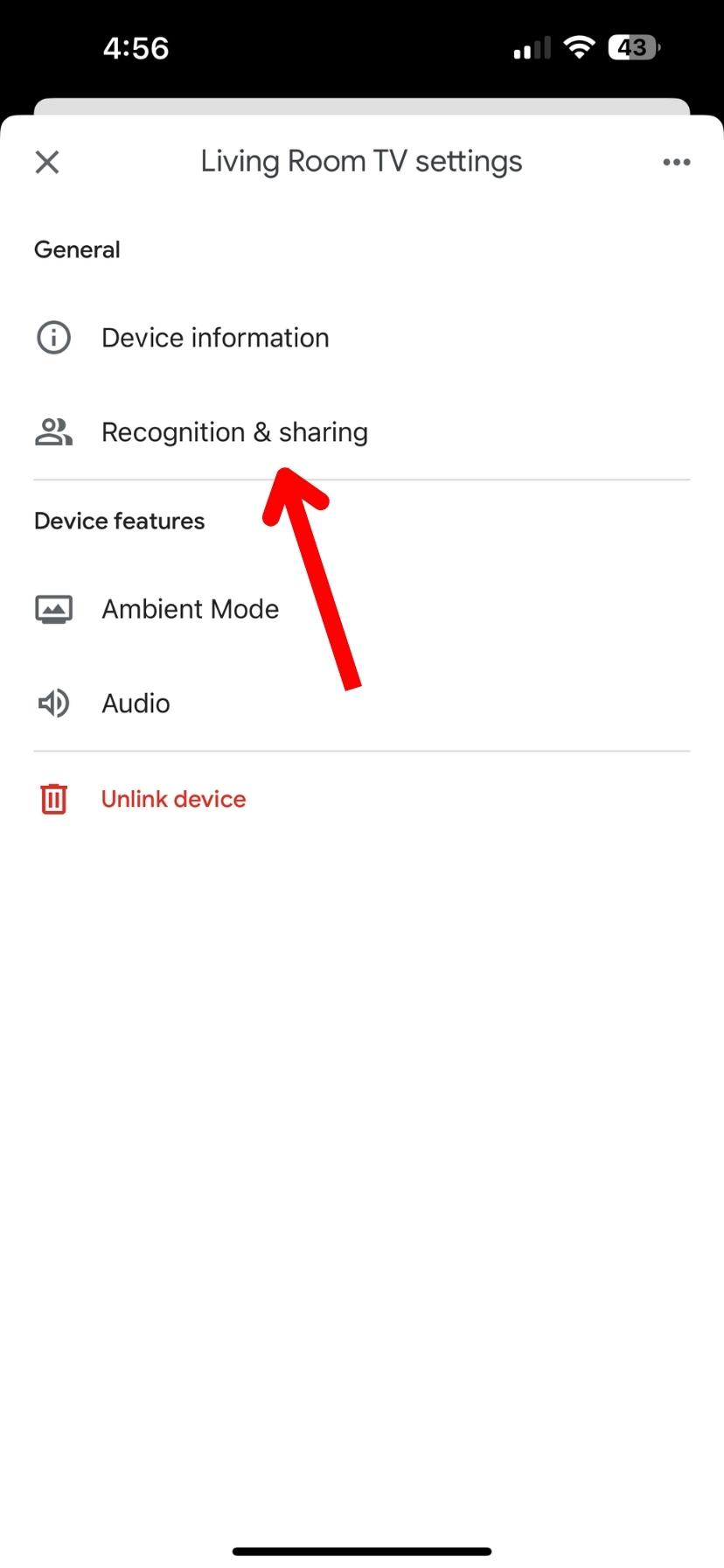
2. Vyberte Režim hosta, pokud je k dispozici.
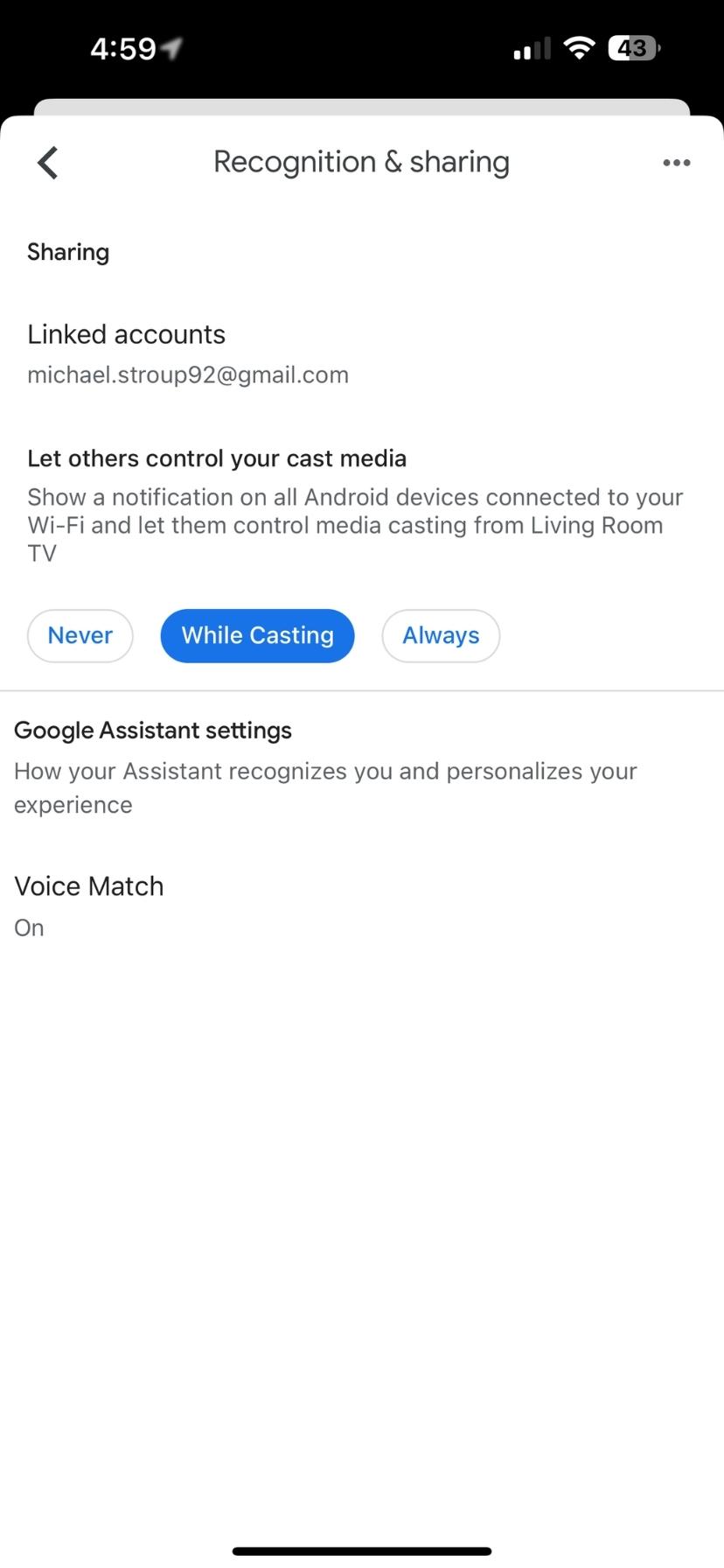
3. Přepněte posuvník. Jako hostitel budete mít pin, který se zobrazí pod posuvníkem Režim pro hosty. Pokud někdo odešle video na váš Chromecast, může být nutné, aby uživatel zadal hostitelský pin, aby mohl video přehrát.
Použijte místo toho kabelové připojení
Pokud stále hledáte způsob, jak používat Chromecast bez Wi-Fi, existuje několik drátových metod, které vám umožní používat Chromecast bez připojení k Wi-Fi. Zatímco jeden způsob vám umožní používat vaše zařízení Chromecast, druhý úplně obejde chytré zařízení a umožní vám zrcadlit obrazovku telefonu bez ohledu na dostupnost internetu.
Nejprve můžete použít ethernetové připojení prostřednictvím adaptéru určeného pro vaše zařízení Chromecast. Pomocí tohoto adaptéru můžete připojit ethernetový kabel k vašemu internetovému routeru a adaptéru a poté adaptér zapojit do zařízení Chromecast, abyste zajistili kabelové připojení k internetu.
Za druhé, řekněme, že nemůžete použít výše zmíněné řešení pro používání Chromecastu. V tom případě můžete vždy použít místo toho HDMI adaptér s drátovým připojením. Ačkoliv kabelové připojení neumožňuje využití funkcí dálkového ovládání nebo chytrých funkcí Chromecastu, umožní vám zrcadlit vaši obrazovku.
Použijte tento šikovný trik, když jste v situaci s Chromecastem bez internetu:
1. Připojte adaptér HDMI na Lightning do nabíjecího portu vašeho iPhonu.

2. Zapojte HDMI kabel do volného slotu na vaší televizi.
3. Připojte druhý konec HDMI kabelu k adaptéru HDMI na Lightning (nebo USB-C pro iPad Pro a zařízení Android) a poté do svého zařízení.

4. Změňte vstup na vaší TV tak, aby odpovídal vstupu vašeho HDMI zapojení.
5. Hotovo! Nyní je váš iPhone připojen k televizi pomocí HDMI kabelu.

Použijte hotspot svého smartphonu
Ačkoli poskytovatelé internetových služeb jako Comcast nabízejí robustní síť možností mobilního internetu, nejsou vždy k dispozici tam, kde je potřebujete. Pokud chcete Chromecast používat bez Wi-Fi, můžete využít mobilní data svého chytrého telefonu a poskytnout tak internetu svému zařízení Chromecast.
Abyste mohli použít hotspot svého chytrého telefonu, nejprve povolte tuto funkci v nastavení vašeho zařízení. Uživatelé iPhonů mají vyhrazené nastavení pro mobilní hotspot, zatímco někteří uživatelé Androidu mohou najít ovládání hotspotu v nastavení Wi-Fi.
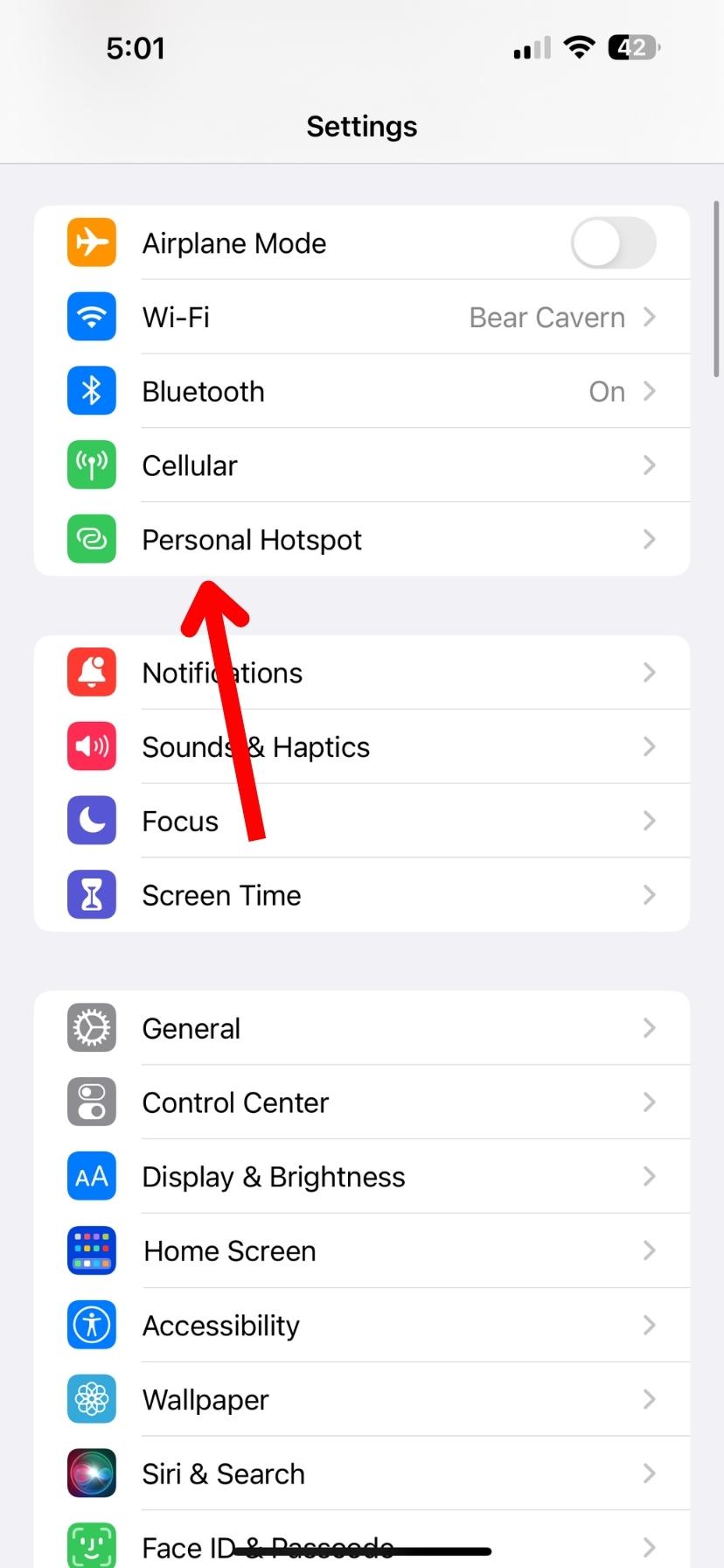
Jakmile je váš mobilní hotspot aktivní, přejděte do nastavení vašeho Chromecastu. V nastavení sjeďte dolů k Wi-Fi připojení. Najděte svůj chytrý telefon a zadejte heslo pro dokončení připojení.
Nevýhodami používání hotspotu chytrého telefonu je mimo jiné nemožnost streamovat přímo z telefonu na TV přes telefon, který právě vysílá Wi-Fi signál, protože poskytuje internet. Pro odesílání obsahu budete potřebovat jiné zařízení, nebo použít dálkový ovladač Chromecastu.
Navíc kvalita vašeho video nebo hudebního streamování bude záviset na typu datového připojení dostupného pro váš mobilní hotspot. Například T-Mobile povoluje pouze 3G rychlosti hotspotu, pokud si nepořídíte vyšší tarif.
Použijte Connectify Hotspot
Hotspot chytrého telefonu je skvělý pro mobilní zařízení, ale Connectify Hotspot vám umožňuje vysílat internetové připojení z vašeho notebooku nebo stolního počítače. Tato metoda je vhodná pro uživatele PC, kteří mají kabelové ethernetové připojení nebo notebook s podporou mobilních dat, ale žádnou jinou možnost Wi-Fi v dosahu.
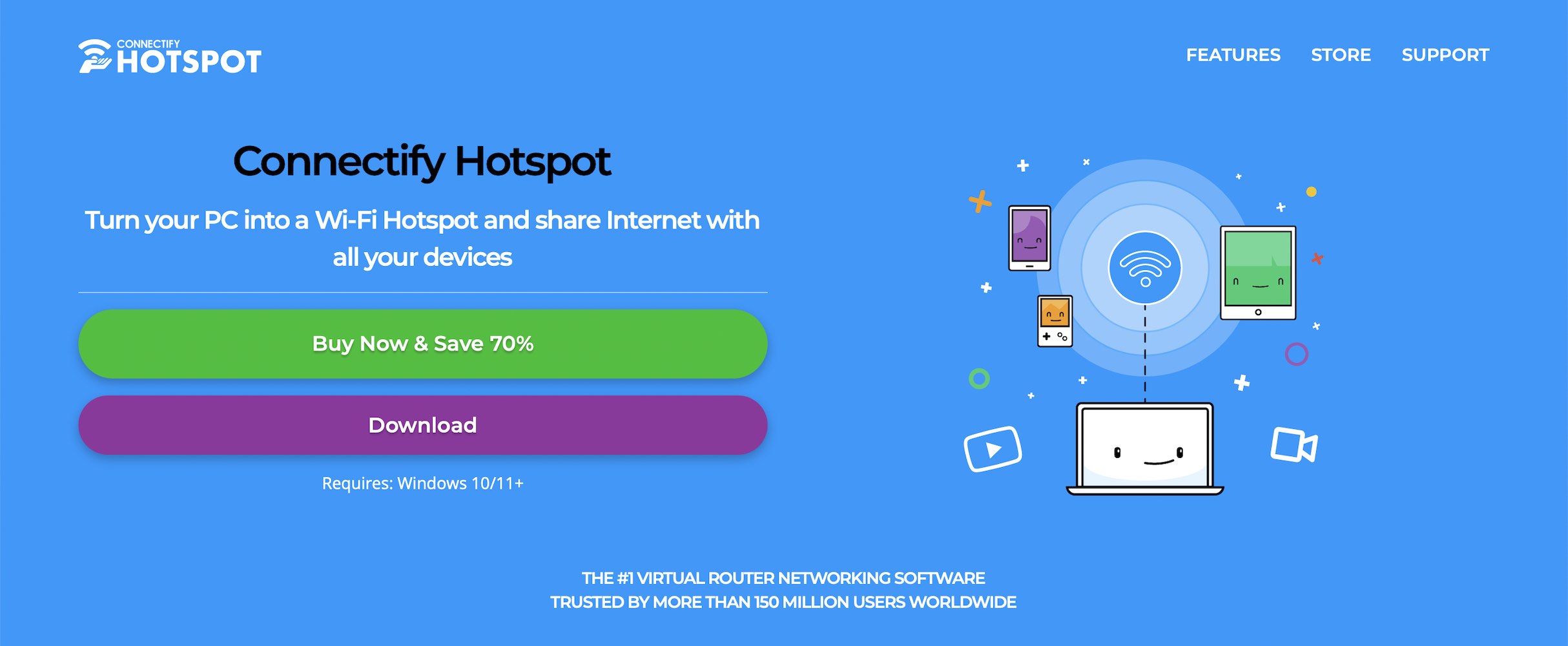
Connectify Hotspot funguje tak, že váš počítač promění ve virtuální router. Tento virtuální router umožňuje vysílat Wi-Fi signál, díky čemuž můžete streamovat z telefonu do TV, pokud jsou obě zařízení připojena ke stejné síti Connectify Hotspot.
Abyste z Connectify Hotspot vytěžili maximum, budete si muset pořídit verzi Pro nebo Max, které jsou placené. K dispozici je i bezplatná verze, ale ta má značná omezení. Uživatelé Maců mají ovšem smůlu, protože tuto možnost spojení mohou využít pouze uživatelé PC.
Nejlepší aplikace pro zrcadlení iPhonu na Chromecast
DoCast je robustní zážitek z castování a zrcadlení, který napodobuje AirPlay a zároveň rozšiřuje okruh zařízení, na která můžete obsah odesílat. Můžete sdílet obsah jako své osobní video, fotografie, staženou hudbu bez ochrany DMA, a obrazovky iPhonu nebo iPadu na zařízení jako Chromecast, Fire TV, Firestick, Roku, DLNA-kompatibilní televize, Samsung TV a LG TV.
Připojení k vašim oblíbeným zařízením je jednoduché a DoCast poskytuje vysoce kvalitní obraz i zvuk s minimálním zpožděním. Pomocí DoCast můžete dokonce i hrát hry. Aplikace je navíc dostupná na iPhonu i iPadu.
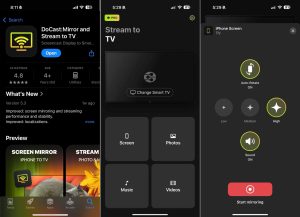
DoCast nabízí bezplatnou zkušební verzi, která vám umožní vyzkoušet funkce kvalitního castování a zrcadlení ještě před přechodem na verzi pro. Užijte si 3denní zkušební období funkcí pro při výběru některého z placených tarifů, které odstraní veškerá časová omezení.
Placené plány DoCast na úrovni pro začínají od 2,50 $ měsíčně při předplatném na rok. K dispozici jsou také měsíční a doživotní tarify, které mohou lépe vyhovovat vašemu rozpočtu.
Závěrečné myšlenky k používání Chromecastu bez Wi-Fi
Ztráta Wi-Fi připojení nebo snaha užít si svůj oblíbený obsah, když není k dispozici, může být frustrující. Nicméně, můžete využít několik způsobů, jak přimět Chromecast fungovat i bez internetu nebo stabilního Wi-Fi připojení.
Ať už můžete použít režim hosta Google Home, nebo musíte použít adaptér pro vytvoření kabelového připojení, určitě existuje metoda, která vám bude vyhovovat. Samozřejmě, použití hotspotu na smartphonu je také skvělý způsob, jak v nouzi poskytnout přístup k internetu.
A pokud jste už vyřešili problémy s Wi-Fi, můžete použít aplikaci třetí strany, jako je DoCast, abyste přenášeli obsah z iPhonu na televizi. Je to snadno použitelná aplikace, která poskytuje bezchybný zážitek z přenosu a zrcadlení obrazovky.
Nejčastější dotazy
Připojení Chromecastu bez Wi-Fi může vyvolat několik otázek. Zde jsou některé často kladené dotazy a odpovědi, které uživatelé mají ohledně připojení k Chromecastu bez internetu.
Neexistuje žádný přímý způsob, jak zrcadlit iPhone na Chromecast bez Wi-Fi. K zrcadlení iPhonu na Chromecast potřebujete aplikaci třetí strany. DoCast je skvělou volbou, protože vám umožňuje snadno zrcadlit váš telefon a dokonce nabízí možnost změnit několik nastavení. Pokud nemáte Wi-Fi, jedinou možností je použít oficiální Apple HDMI na Lightning adaptér pro zrcadlení vašeho iPhonu.
Nastavení Chromecastu bez Wi-Fi je možné, ale pro počáteční nastavení budete potřebovat nějakou formu připojení k internetu. To znamená, že musíte použít ethernetový adaptér Chromecast, abyste poskytli internet vašemu zařízení Chromecast bez připojení k Wi-Fi.
Chcete-li připojit svůj iPhone ke Chromecast, budete potřebovat aplikaci třetí strany, například DoCast. Ujistěte se, že je váš iPhone připojen ke stejné Wi-Fi síti jako Chromecast TV. Spusťte aplikaci třetí strany a v ní vyberte své zařízení Chromecast nebo TV. Po připojení můžete začít zrcadlit obrazovku telefonu nebo streamovat videa, fotografie a hudbu.
Pokud nemůžete vysílat z iPhonu na Chromecast, může to být tím, že nejsou připojeny ke stejné Wi-Fi síti. Doporučujeme také zkontrolovat, zda nejste připojeni k VPN serveru. Pokud i nadále máte potíže s vysíláním, může být problém v aplikaci, kterou používáte. Pokud chcete bezproblémové vysílání, doporučujeme použít DoCast.
Jediný způsob, jak přenášet bez Wi-Fi nebo zařízení s datovým připojením, je použít drátový HDMI adaptér. Tento adaptér vám umožní zrcadlit váš telefon na TV, na které pak můžete přehrávat obsah. Jinak je drátové připojení vaší jedinou další možností.
Televizory a zařízení Chromecast spoléhají na data přenášená přes Wi-Fi připojení. Uživatelé si mohou zakoupit ethernetový adaptér pro svůj Chromecast, který přenáší data prostřednictvím kabelového připojení přímo z internetového modemu do daného Chromecastu.
Google považuje svůj Google TV Streamer za prémiovější streamovací zařízení než jeho předchůdce Chromecast s Google TV. Nabízí rozšířenou sadu funkcí s větším úložištěm a RAM pro rychlejší výkon, speciální design set-top boxu, funkci chytrého domácího rozbočovače a podporu pro Dolby video a audio.
